Как включить или отключить режим эффективности в Microsoft Edge
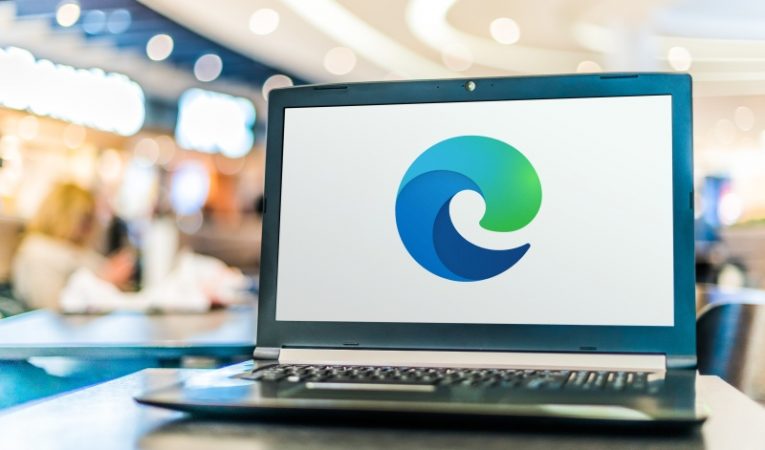
Пользователи Google Chrome часто жалуются на высокую загрузку памяти и процессора - проблемы, которые преследуют самый популярный веб-браузер уже более десяти лет. Однако это, конечно, не единственный веб-браузер, страдающий от этого. Даже более легкие приложения для просмотра веб-страниц, такие как Microsoft Edge, иногда могут потреблять слишком много ресурсов процессора и оперативной памяти, что приводит к снижению времени автономной работы. К счастью, инженеры Microsoft подумали об этом и добавили так называемый «режим эффективности» в Microsoft Edge. Включив этот режим, пользователи могут временно значительно улучшить оптимизацию браузера, что значительно продлит срок службы батареи.
Имейте в виду, что пока активен режим эффективности , ваш браузер может не справляться с определенными задачами, такими как воспроизведение мультимедиа с очень высоким разрешением или загрузка больших веб-сайтов. Однако, если ваше оборудование достаточно приличное, эти незначительные недостатки будут едва заметны. Изучение того, как включать и отключать «Режим эффективности» в Microsoft Edge, может помочь вам максимально использовать время автономной работы вашего ноутбука.
Как включить режим эффективности в Microsoft Edge
Есть два способа сделать это. Первый вариант - использовать панель инструментов Microsoft Edge - режим эффективности представлен значком сердца. Щелкните по нему и убедитесь, что включен режим эффективности . Кроме того, вы можете использовать то же меню, чтобы указать Microsoft Edge, чтобы он автоматически включил его, если возникнут некоторые обстоятельства - например, ноутбук отключен от зарядного устройства или разрядился аккумулятор.
Если вы не используете панель инструментов, то можете перейти в настройки Microsoft Edge -> Система и производительность -> Оптимизировать производительность . Там вы найдете переключатель режима эффективности - включите его.
Если вы хотите отключить эту функцию, следуйте тем же инструкциям, чтобы просто отключить переключатель.





